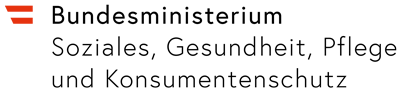Google-Konto: Mit der Bestätigung in zwei Schritten erhöhen Sie den Schutz für Ihr Benutzerkonto, indem Sie unerlaubte Zugriffe erschweren.

Die Anmeldung mit einem Benutzernamen und einem dazugehörigen Passwort ist im Internet gang und gäbe. Es handelt sich um die Minimalvariante der Absicherung von Online-Konten, die allerdings nicht ohne Restrisiko ist. Solche Zugangsdaten können mit etwas Aufwand ausgespäht oder geknackt werden.
Deshalb haben einige Anbieter zur Erhöhung der Sicherheit einen (meist optionalen) Zwischenschritt eingeschoben – unabhängig davon, ob man sich auf dem Computer, Smartphone oder Tablet anmeldet.
Die Rede ist von der Zwei-Faktor-Authentifizierung, auch: Zwei-Wege-Authentifizierung, Zwei-Schritt-Verifizierung, zweistufige Überprüfung, Bestätigung in zwei Schritten. Hier zählt die Kombination aus Benutzername und Passwort als erster Schritt der Anmeldung beim Benutzerkonto.
Bestätigung per SMS, E-Mail, Push-Nachricht
Als zweiter Schritt folgt die aktive Bestätigung Ihrerseits, dass Sie tatsächlich gerade im Begriff sind, sich bei Ihrem Konto anzumelden. Dies geschieht durch die Übermittlung eines Einmalcodes (PIN) an Sie, den Sie dann händisch eingeben müssen. Die Zusendung des Einmalcodes erfolgt beispielsweise per SMS, E-Mail oder Push-Benachrichtigung an eine von Ihnen bekannt gegebene Telefonnummer, E-Mail-Adresse oder ein Gerät, auf dem Sie mit Ihrem Konto angemeldet sind.
Anruf, Authenticator-App oder externe Sticks
Weitere Möglichkeiten sind: ein automatisierter Anruf, bei dem Ihnen der Einmalcode in Form einer Sprachnachricht mitgeteilt wird; die Nutzung einer Authenticator-App (z.B. von Google oder Microsoft), welche ohne Mobilfunkverbindung auf Ihrem Smartphone Einmalcodes generiert; der (bisher weniger verbreitete) Einsatz eines externen Sicherheitsschlüssels, quasi eine Authenticator-App in Form eines USB-Sticks (z.B. von der Firma Yubico; der Zahlungsdienstleister PayPal vertreibt sogar eigene externe Codegeneratoren); oder die Nutzung Ihres eigenen Android-Smartphones als Sicherheitsschlüssel (siehe Seite 3 dieses Artikels).
Beispiel Google-Konto
Wofür Sie sich letztlich entscheiden, ist nicht nur eine Frage persönlicher Präferenzen, sondern hängt auch davon ab, welche Möglichkeiten der jeweilige Anbieter überhaupt zulässt und welche auf Ihren vorhandenen Geräten technisch umsetzbar sind.
Damit es nicht noch komplizierter wird, beschränken wir uns diesmal auf die Bestätigung in zwei Schritten bei Google. Google-Konten sind aufgrund der hohen Nutzerzahlen bei Android-Smartphones weit verbreitet, die zahlreichen Google-Dienste (Google-Suche, Google Maps, Gmail etc.) sind aber genauso bei iPhone- und Computernutzern beliebt.
Artikel: Alle KONSUMENT-Artikel zum Schlagwort Datenschutz

Dieser Artikel wurde aus den Mitteln des Verbraucherprogramms der Europäischen Union (2014 – 2020) gefördert.